小米11青春版怎样设置时间_小米11青春版设置时间方法
- WBOYWBOYWBOYWBOYWBOYWBOYWBOYWBOYWBOYWBOYWBOYWBOYWB转载
- 2024-03-26 09:36:14743浏览
php小编鱼仔为您介绍小米11青春版的时间设置方法。在日常使用中,正确设置时间对于手机功能的正常运行至关重要。通过简单的操作,您可以轻松地调整小米11青春版的时间设置,确保手机时间准确无误。接下来,让我们一起来了解小米11青春版时间设置的具体步骤,以便更好地管理您的手机时间。
1、大家首先打开设置,找到【更多设置】选项。
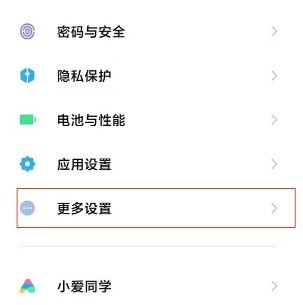
2、之后进入我们要在页面中找到【日期和时间】并选择。
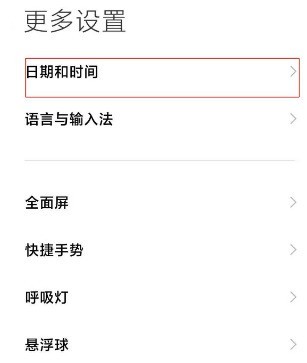
3、最后大家选择【时间】就可以设置了。
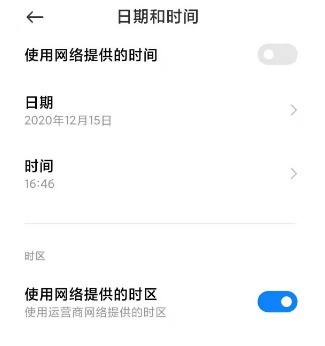
以上是小米11青春版怎样设置时间_小米11青春版设置时间方法的详细内容。更多信息请关注PHP中文网其他相关文章!
声明:
本文转载于:zol.com.cn。如有侵权,请联系admin@php.cn删除

